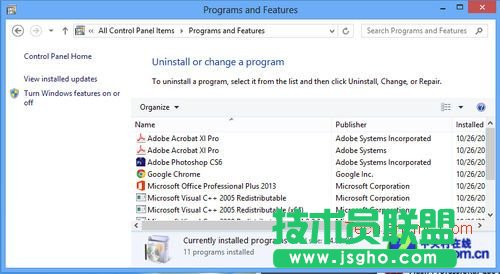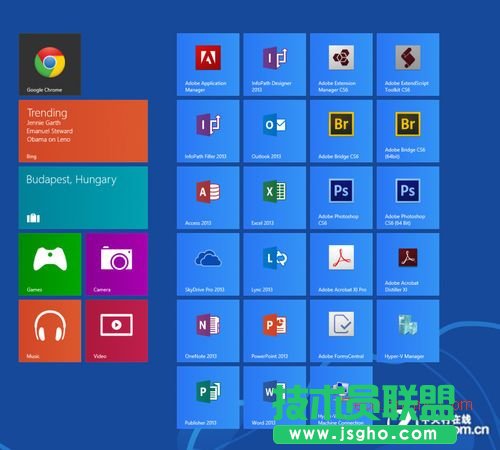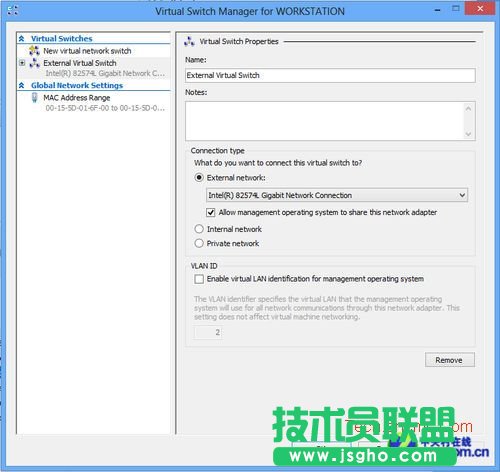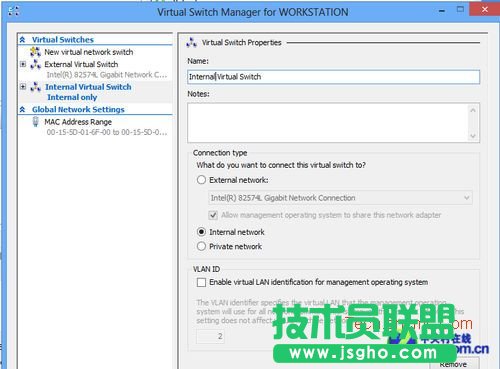Win8中创建虚拟机运行环境的Hyper-V
发布时间:2022-05-12 文章来源:xp下载站 浏览:
|
软件是一系列按照特定顺序组织的计算机数据和指令的集合。一般来讲软件被划分为编程语言、系统软件、应用软件和介于这两者之间的中间件。硬件是“计算机硬件”的简称。与“软件”相对,电子计算机系统中所有实体部件和设备的统称。 我们可以利用VHD文件建立多个操作系统,并对系统引导菜单进行编辑来选择启动操作系统的种类。将多个操作系统安装在同一或者多个分区上,可以节省很多的磁盘空间。 在Windows 8操作系统上,微软从各个方面提升虚拟化Hyper-V的价值。存储方面,Windows 8能支持基于Hyper-V的Virtual Fibre Channel Adapter、存储资源库、新的VHDX虚拟硬盘格式等;在处理器方面,Windows 8可以支持多核心计算。在网络方面,Window8则增强了宽带管理、虚拟切换扩展、动态监视以及网络资源库等等。 在Windows 8安装新版的Hyper-V非常的简便,时间非常短。下面我们来进行安装体验: Windows 8中安装微软Hyper-V 安装Windows 8的Hyper-V的第一个步骤是启用该功能。默认情况下,Windows 8中的Hyper-V将不被安装在一个干净的安装或升级安装。对于那些需要此功能人来说这是一个有点令人失望的第。但从另一方面将,这个功能毕竟使用并不 广泛。所以不安装也有有它的意义。 第一步找到控制面板。选择“程序和功能”。还有一个小窍门,就是我们直接按“Win+R”组合键,然后我们再弹出的窗口内输入“control”。点击程序功能。就可以快速打开下面的窗口。
程序与功能 在上图的左侧我们可以看到“打开或关闭Windows功能”选项,点击这个选项,我们就会打开下面的窗口,在靠近顶部的位置我们找到Hyper-V,根据我们需要添加的功能不同我们进行选择。点击确定就可以了。
添加功能 您可以安装整个软件包,或选择安装某些功能。大多数用户可能会希望在Windows 8安装所有的Hyper-V功能。
安装后桌面 机器重新启动后,Windows 8中的Hyper-V将被安装。你会看到在“开始”菜单的Hyper-V管理器和Hyper-V虚拟机连接。 Windows 8的Hyper-V管理器 设置:
设置Hyper-V 使用Windows 8的Hyper-V管理器创建外部虚拟交换机允许虚拟机链接网络。
网络连接 使用Windows 8的Hyper-V管理器,另一个选择是创建一个内部的虚拟交换机。从设置到初始安装完成,整个安装过程非常快,仅用不到三分钟的时间就完全搞定。 硬件是实在的,有模有样的。软件是程序性的。是一系列的指令。有了软件,硬件才会实现更丰富的功能。 |
相关文章
上一篇:Win8详解之Win8任务管理器
下一篇:应用程序出错如何处理